如何將 Spotify 音樂保存到外部 SD 卡?
使用 Spotify Premium,您可以將喜愛的歌曲、專輯、播放列表和播客下載到您的計算機、手機和平板電腦,這樣您就可以在沒有互聯網連接的情況下收聽它們。 您最多可以在 5 台不同的設備上下載多達 10,000 首歌曲。 您下載的歌曲越多,它們使用的空間就越多。 如果您想節省存儲空間,您可以考慮將 Spotify 音樂下載到手機或平板電腦上的外部 SD 卡。
第 1 部分在 Android 上將 Spotify 音樂保存到外部 SD 卡
如果您的 Android 設備有外部 SD 卡,您可以將 Spotify 音樂下載到它,而不是設備的內部存儲器。
1. 點擊主頁 - 設置。
2. 點擊其他 - 存儲。
3. 選擇要保存下載的音樂的位置。
4. 點擊確定。
傳輸需要幾分鐘時間,具體取決於庫的大小。
iPhone 不支持 SD 卡,如果您的 iPhone 存儲空間已滿,無法下載更多歌曲,您可以考慮 使用 mp3 播放器播放 Spotify 音樂 。
第 2 部分 Spotify 免費用戶如何將音樂保存到外部 SD 卡?
Spotify 免費用戶還可以將 Spotify 音樂下載到外部 SD 卡。 您只需要 Ondesoft Spotify 轉換器 。 Ondesoft Spotify Converter 是一款專業的 Spotify 音樂下載器 ,可讓您將 Spotify 歌曲和專輯下載到 mp3、m4a、wav 和 flac。 它將 Spotify 歌曲轉換為 100% 原始質量的 MP3,最高可達 320 kbps。 它將保留所有元數據。 Ondesoft Spotify 轉換器適用於 Mac 和 Windows。 您無需下載 Spotify 音樂,只需拖放您要轉換的歌曲/專輯/播放列表即可。 因此,您 甚至 可以 使用 Spotify 免費帳戶將 Spotify 下載到外部 SD 卡 。
按照以下步驟操作,了解如何使用 Ondesoft Spotify 轉換器的免費帳戶將 Spotify 音樂下載到 mp3。
1. 運行 Ondesoft Spotify 轉換器在 Mac 或 Windows 上下載、安裝和運行 Ondesoft Spotify 轉換器。 Spotify 將自動啟動。

2. 拖放 Spotify 歌曲、專輯或播放列表
將播客 Harry Potter At Home 從 Spotify 應用程序直接拖放到 Ondesoft Spotify 轉換器界面。
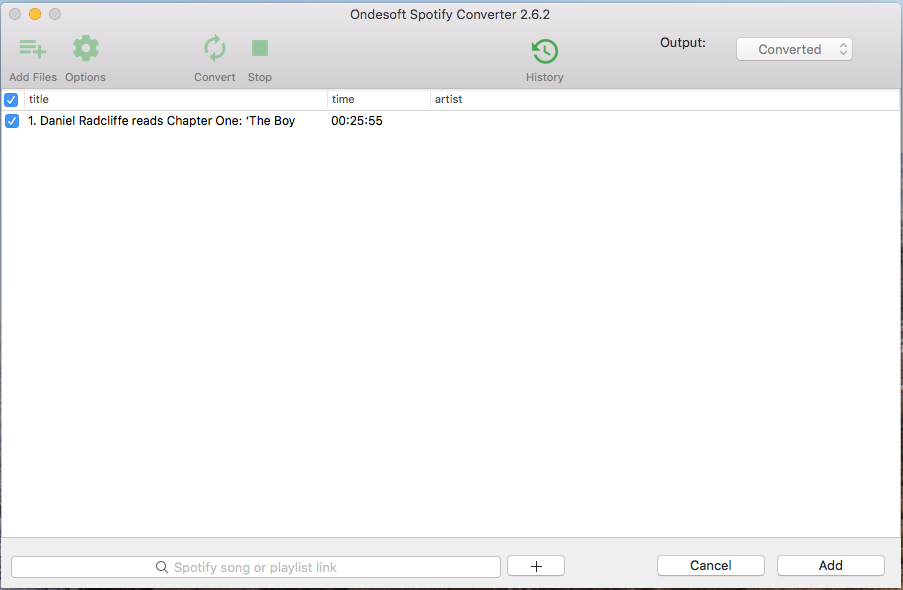
3. 選擇輸出格式(可選)
默認輸出格式為 MP3。 除了將 Spotify 轉換為 MP3,它還支持將 Spotify 音樂轉換為 M4A、WAV、FLAC、OGG、AIFF。 單擊選項 - 高級以根據需要更改輸出格式、採樣率或比特率。 如果您願意,請單擊選項 - 常規更改輸出文件夾。
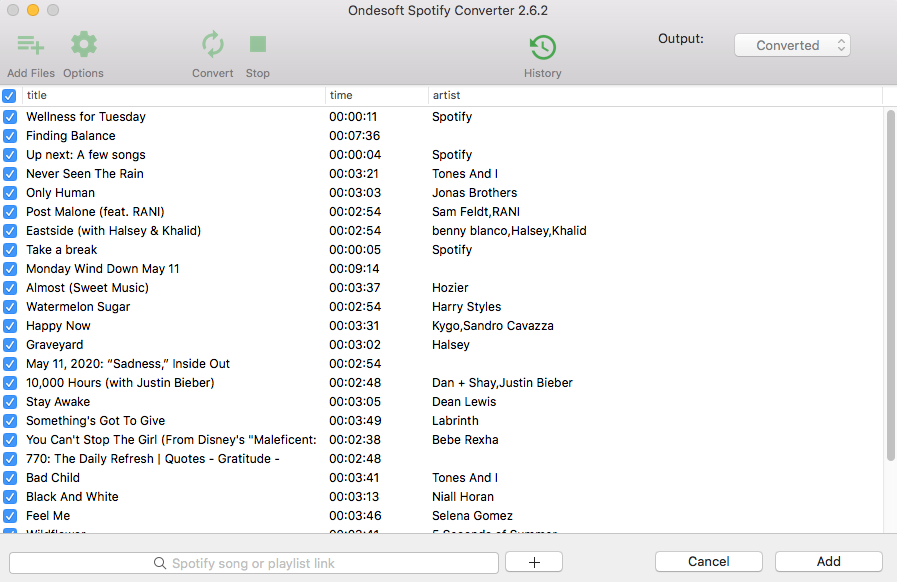
4. 點擊轉換按鈕
如果您不需要更改輸出設置,只需跳到這一步。 單擊轉換按鈕開始將 Spotify 轉換為 MP3。
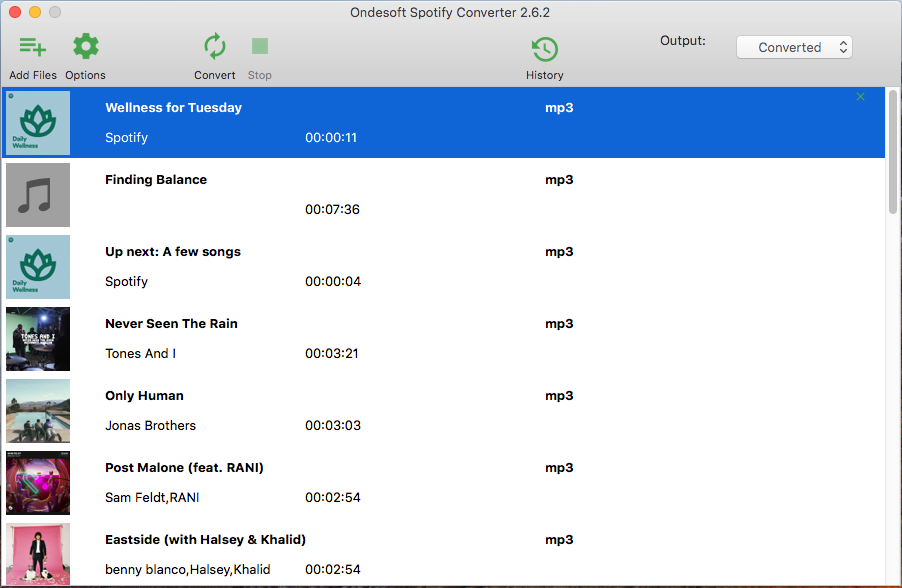
轉換後,單擊下面的文件夾圖標以快速找到 MP3 格式的無 DRM Spotify 播放列表。 然後,您可以將它們傳輸到您的外部 SD 卡或 硬盤驅動器 ,以便在您想要的任何地方播放它們。
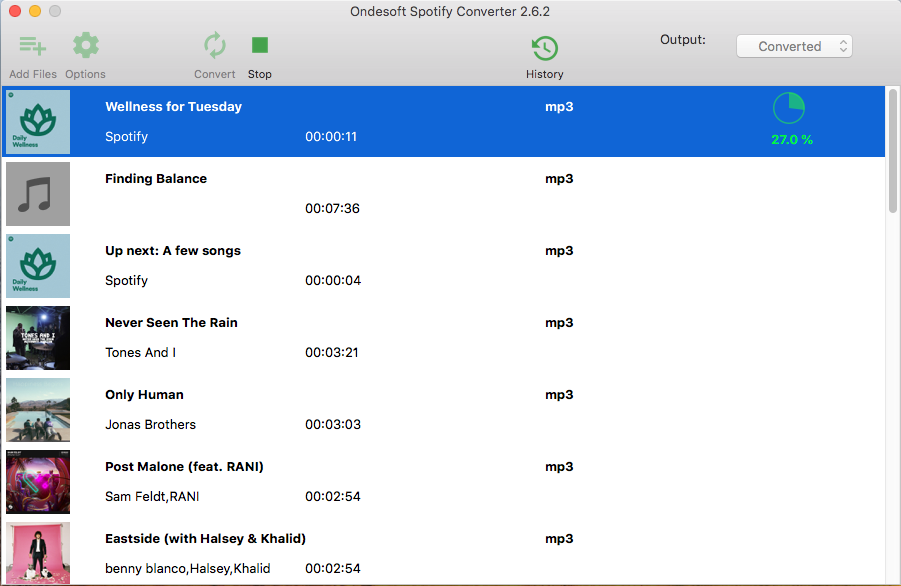
視頻教程:使用 Ondesoft Spotify 音樂轉換器將 Spotify 轉換為 MP3
側邊欄
相關文章
- Spotify Apple Watch 應用正式發布
- 前 3 名 Spotify 到 MP3 轉換器
- 如何將 Spotify 音樂添加到 iMovie
- 如何將 Spotify 播放列表刻錄到 CD
- Apple Music 轉 MP3 轉換器
- 從 Spotify 製作鈴聲
- 前 5 名 Spotify 音樂下載器
- 將 Drake Views 下載到 MP3
- 將 Elon Musk 的 Don't Doubt Ur Vibe 歌曲下載到 mp3
- Spotify 在哪裡存儲離線音樂
- 使用免費或高級帳戶在 Fitbit Versa 上播放 Spotify 音樂
- 如何免費下載高品質音樂?
- 從 Spotify 免費下載 Toss a Coin to Your Witcher 到 mp3
- 免費下載鍛煉音樂到 MP3
- 從 Spotify 免費下載前 100 首輕鬆的歌曲
- 如何免費下載公路旅行歌曲?
- 如何更改 Spotify 播放列表的封面藝術?
- 如何將 Spotify 音樂添加到視頻?
- 如何更改您的 Spotify 國家/地區?
- 如何將 Star Wars 播放列表免費下載到 mp3?
- 將 Spotify 原聲帶您的騎行播放列表下載到 mp3
- 將 Spotify 原聲帶您的騎行播放列表下載到 mp3
- 免費下載 Drake 歌曲到 mp3
- 免費下載專輯“靈魂地圖:7”到mp3
- 免費下載 Monsta X 的“All About Luv”專輯到 mp3
- 如何加入 Spotify 家庭高級版?
- 第三方 DJ 應用程序(如 Djay)上的 Spotify
- 如何使用 Spotify 免費帳戶將 Twice 的歌曲免費下載到 mp3?
- 如何使用 Spotify 免費帳戶將 Red Velvet 的歌曲免費下載到 mp3?
- 免費下載賈斯汀比伯專輯更改為 mp3
- 如何使用 Spotify 免費帳戶將 Cardi B 的歌曲免費下載到 mp3?
- 如何使用 Spotify 免費帳戶將 Blackpink 的歌曲免費下載到 mp3?
- 免費下載 Ulrikke Brandstorp 關注 mp3
- 免費使用 Spotify 免費下載情歌到 mp3
- 使用 Spotify 免費將 EUROVISION 2020 歌曲下載到 mp3
- 使用 Spotify 免費將 EUROVISION 2019 歌曲下載到 mp3
- 免費下載 Spotify for Pets 播放列表到 mp3
- 免費下載 AVICII 的“喚醒我”到 mp3
- 免費下載碧昂斯的歌曲到 mp3
- 修復 Spotify 不下載歌曲
- 免費下載 2020 年告示牌拉丁音樂獎決賽入圍者的歌曲到 mp3
- 免費下載 Spotify 生產力播放列表到 mp3
- 免費將 2020 年 Spotify 獎播放列表下載到 mp3
- 使用 Spotify 免費或高級帳戶將睡眠播放列表免費下載到 mp3
- 使用 Spotify 免費或高級帳戶將家務播放列表免費下載到 mp3
- 使用 Spotify 免費下載吉卜力工作室原聲到 mp3
- 免費下載 Spotify 播放列表新音樂星期五到 mp3
- 如何將 Spotify 歌曲設置為 iPhone 鬧鐘?






